Windows stürzt einfach ab und zeigt einen blauen Bildschirm mit kryptischen Informationen an. Wie ihr den Windows-Stopcode nutzt, um Bluescreen-Fehler zu beheben, zeigen wir euch hier.
Was ist der Windows-Stopcode?
Der Windows-Stopcode erfolgt zusammen mit dem blauen Bildschirm („Bluescreen of Death“), der euch bei einem Systemfehler von Windows angezeigt wird. Oben seht ihr dann in Windows 8 bis 11 einen traurigen Smiley. Weiter unten wird ein Fehler-Code angezeigt – der Windows-Stopcode. Er gibt Hinweise, was die Ursache des Problems ist.
Der Windows-Stopcode unterbricht das System oder den Neustart abrupt und lässt keine weiteren Eingaben mehr zu. Das System ist dann eingefroren. Entweder Windows startet nach dem Stopcode nach wenigen Sekunden automatisch neu oder ihr müsst den Computer selbst neustarten oder ausschalten.
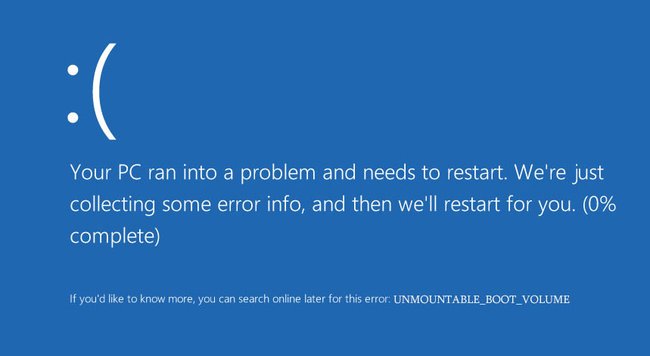
Die häufigsten Windows-Stopcodes und ihre Lösungen
- CRITICAL_PROCESS_DIED
- DPC_WATCHDOG_VIOLATION
- DRIVER_IRQL_NOT_LESS_OR_EQUAL
- INACCESSIBLE_BOOT_DEVICE
- KERNEL_SECURITY_CHECK_FAILURE
- KMODE_EXCEPTION_NOT_HANDLED
- PAGE_FAULT_IN_NONPAGED_AREA
- SYSTEM_SERVICE_EXCEPTION
- SYSTEM_THREAD_EXCEPTION_NOT_HANDLED
- UNMOUNTABLE_BOOT_VOLUME
Bluescreen: Was soll ich tun?
Im Video zeigen wir, wie man Bluescreen-Probleme recht einfach behebt:
Lest auch den Stopcode ganz unten im Bluescreen durch und sucht im Internet nach möglichen Lösungen. Ansonsten zeigen wir euch im folgenden die üblichen Ursachen und Lösungen für Bluescreen-Fehler.
Neue Hard- oder Software als Ursache
Habt ihr in letzter Zeit neue Software oder bestimmte Hardware installiert? Falls ja, macht diesen Schritt rückgängig. Ist der Bluescreen-Fehler dann verschwunden, war genau das die Ursache. Sofern Windows noch startet, solltet ihr euer System auf Viren scannen.
Falls ihr vor dem Auftreten des Bluescreen-Fehlers ein Windows-Backup angelegt habt, kann es sinnvoll sein, dieses wiederherzustellen, um zumindest Software-Ursachen für den Bluescreen auszuschließen:
Den Geräte-Manager starten
Startet in Windows den Geräte-Manager. Er listet eure ganze Hardware auf. Falls an einem Eintrag ein gelbes Ausrufezeichen ist, gibt es dort ein Problem. Entweder die Hardware wurde nicht erkannt oder der Treiber ist falsch oder veraltet. Ihr solltet die Treiber dann aktualisieren oder die fehlerhafte Hardware entfernen:
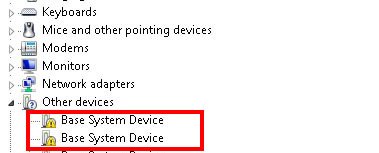
BIOS aktualisieren
Prüft auf der Hersteller-Webseite, ob es für euer Mainboard ein BIOS-Update gibt. Falls ja, solltet ihr es aktualisieren. Auch so werden einige Bluescreens behoben:
Alternativ findet ihr auf der Microsoft-Support-Webseite eine Schritt-für-Schritt-Anleitung, um Bluescreen-Fehler zu beheben.

